Come creare dashboard su Monday.com
Altra Guida Utile / / August 04, 2021
Annunci
Quando si tratta di strumenti di gestione dei progetti, ce ne sono molti sul mercato ma monday.com è un ottimo strumento di gestione dei progetti che offre semplicità, personalizzazione, modulo intuitivo per consentire agli utenti di usarlo come un flusso libero. Offre alle organizzazioni la possibilità di gestire attività, progetti e lavoro di squadra tramite il sistema operativo Work. Il flusso di lavoro, le regolazioni dei turni, la trasparenza, le collaborazioni, i progetti, ecc. Possono essere eseguiti in modo molto fluido sulla piattaforma monday.com. Ora, se non conosci la dashboard, dai un'occhiata a How to Create Dashboard on Monday.com.
Come abbiamo già detto, monday.com è estremamente intuitivo e personalizzabile a parte la bellissima interfaccia (visivamente realizzata). Inoltre, gli utenti possono vedere l'avanzamento in corso del progetto aggiunto in un colpo d'occhio che offre grafici colorati, forme, ecc. La collaborazione e il metodo di comunicazione semplice all'interno di monday.com riduce semplicemente il mal di testa dei thread di posta elettronica e delle riunioni non necessarie. Ora, senza più tempo, passiamo alla semplice guida di seguito.

Come creare dashboard su Monday.com
Bene, creare una nuova dashboard sul sito monday.com è davvero semplice. Puoi seguire i passaggi seguenti per avviare il tuo progetto creando una nuova dashboard.
Annunci
- Prima di tutto, dovrai visitare il sito monday.com dal tuo browser web.
- Ora fai clic su Login e procedi con il tuo account. Se sei un nuovo utente e non hai ancora un account, assicurati di farlo Iscriviti per l'account monday.com.
- Puoi anche scegliere il tuo account Google per registrarti.

- Inserisci il tuo nome e il nome del progetto per iniziare.
- Successivamente, dovrai selezionare per quale scopo lo utilizzerai. Inoltre, devi scegliere per quale segmento, quale tipo di lavoro, numero di membri del team di questo progetto, ecc.
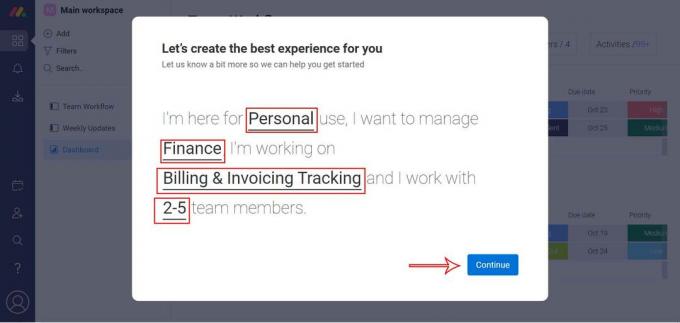
- Al termine, fare clic su Continua > Puoi anche invitare i tuoi compagni di squadra del progetto fornendo i loro indirizzi email a unirsi a questa piattaforma per un flusso di lavoro migliore. Altrimenti, puoi fare clic su Lo farò più tardi.
- Ora dovrai selezionare un modello per il tuo tipo di progetto di conseguenza. Puoi anche visualizzare in anteprima i modelli prima e poi scegliere. (Ad esempio, utilizzeremo il modello Attività del team qui)
- Quindi, fai clic su Uso per il rispettivo modello> Una volta che il modello è pronto, puoi cambiare il nome Attività del team in qualsiasi altra cosa come bacheca del progetto per tua comodità e fare clic Il prossimo.

- Inoltre, puoi nominare il tuo gruppo per il progetto e fare clic su Il prossimo ancora.
- Clicca su Fatto e aggiorna la pagina una volta per procedere ulteriormente.
- Quindi, fare clic sul file + Aggiungi pulsante dal riquadro di sinistra> Seleziona Nuova dashboard.

- Aggiungi il nome del dashboard> Seleziona Principale o Privato secondo la tua preferenza.

- Clicca sul Crea dashboard pulsante> Inoltre, puoi scegliere Tabelloni.
- Una volta fatto tutto, sei a posto.
Questo è tutto, ragazzi. Partiamo dal presupposto che questa guida ti sia stata utile. Per ulteriori domande, puoi commentare di seguito.
Annunci



